Como encontrar backups do Apple Watch ao mudar

Perder as configurações e os dados do Apple Watch pode ser um problema, e descobri que, com dispositivos de substituição, às vezes não é óbvio como restaurar seu relógio, pois os backups do relógio anterior não são exibidos.
Se você quebrar ou danificar o seu relógio, a Apple é muito legal com as coisas, se você tem AppleCare +. Em fevereiro, minha Série 3 de cerâmica desenvolveu uma falha e, em dois dias, eles me enviaram outra.
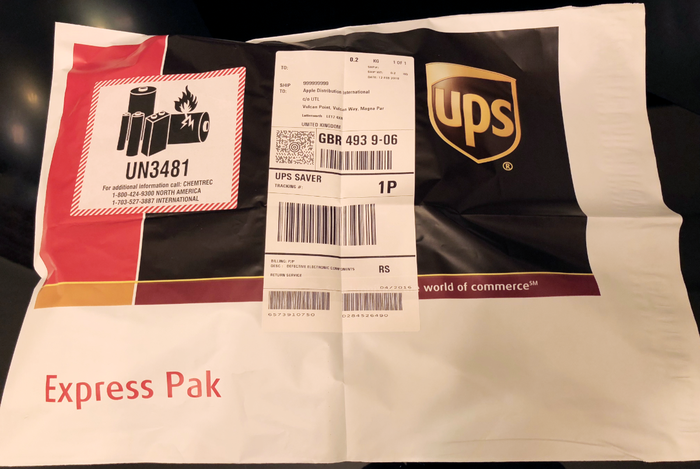
O processo para mudar os relógios depois disso é bem simples:
Remova o relógio antigo do serviço "Localizar meu iPhone". Você pode fazer isso usando o aplicativo "Localizar iPhone" no seu iPhone (selecionando o relógio e escolhendo "Apagar relógio" ou usando o site "Encontrar meu" ).
Desemparelhe o relógio antigo. Não há necessidade de criar explicitamente um backup, pois o seu iPhone salva automaticamente um backup do antigo Apple Watch quando você o desemparelha.
O relógio mais antigo será redefinido e apagado. Uma vez feito isso, desligue-o.
Antes de fazer isso, faz sentido garantir que seu relógio esteja executando a versão mais recente do WatchOS.

Nesse ponto, o antigo relógio é completamente removido e o novo relógio pode ser facilmente emparelhado. Felizmente, você o carregará no início desse processo, embora eles geralmente cheguem totalmente e carreguem muito bem durante o transporte. A mina chegou com mais de 70% restantes, o que foi ótimo.
Ligue o novo relógio. Ele eventualmente apresentará uma tela de configuração e você poderá seguir o processo usual de emparelhamento do Apple Watch .
Depois de chegar ao passo 4, você verá o backup que acabou de criar do seu antigo relógio. Mas e se não estiver lá?
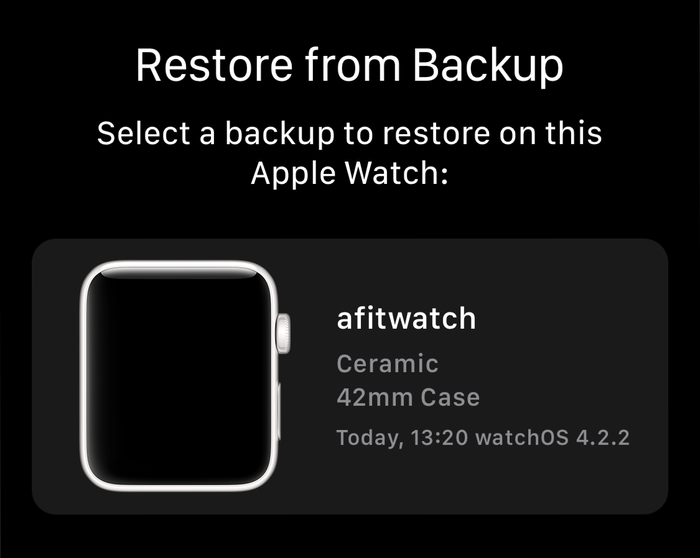
Normalmente, a resposta é simples, embora não seja óbvia. O novo relógio chegou com uma versão mais antiga do WatchOS do que o seu relógio com cópia de segurança. Você não pode restaurar um backup de um novo WatchOS para um mais antigo. Para corrigir isso, é necessário um processo levemente doloroso.
Defina a substituição Assista como um novo Apple Watch.
Assim que estiver concluído o processo de emparelhamento e configuração, atualize seu firmware.
Após a conclusão da atualização, cancele o pareamento e apague-a como na primeira série de etapas deste documento. Desajeitadamente, isso deixará você com um backup dessa "nova" configuração do Watch. Isso não é um problema: eles são fáceis de excluir .
Depois de apagar o relógio, quando você for parear mais uma vez, verá que o backup Watch original aparece na lista de backups de observação disponíveis. Problema resolvido!
Como fazer backup de um Apple Watch
Os backups do Apple Watch não funcionam como backups regulares do iOS. Em vez disso, o seu Apple Watch é copiado em pontos-chave para o seu dispositivo iOS. Quando é feito backup do seu dispositivo iOS, todo o seu conteúdo, incluindo o backup do Apple Watch, é armazenado com segurança no backup. O que isso significa é que você não pode acionar um backup externo do Apple Watch automaticamente. Em vez disso, você precisa garantir que o backup seja feito no seu iPhone e depois fazer o backup do seu iPhone.
Os backups do Apple Watch são obtidos automaticamente e geralmente em uma base diária. Não existe uma maneira simples de forçar um backup do relógio a acontecer imediatamente, a não ser desemparelhando e apagando o relógio. Quando você inicia o processo para fazer isso, a Apple atualiza automaticamente o backup do Watch no seu iPhone, para que você possa restaurar o relógio mais tarde.
Como encontrar backups do Apple Watch
Se você gostaria de ver quando seus backups do Watch foram feitos e quanto de armazenamento eles estão usando, você pode fazer isso no iPhone com o qual eles estão emparelhados. Veja Settings → General → iPhone Storage → Watch . Isso mostrará quanto espaço está sendo tirado no geral e, abaixo, em "Documentos e dados", ele listará todos os backups de relógio que você tem, juntamente com a data em que foi tirado.
Você pode deslizar para a esquerda em qualquer um desses backups e escolher "Excluir" para removê-los.
E sim, se você estiver curioso, o Reincubate iPhone Backup Extractor permitirá que você veja exatamente o que está em seus backups do Apple Watch. Seus backups do Watch são mostrados automaticamente no aplicativo, embora, se você quiser examinar os dados manualmente no modo especialista, deverá ver Home → Library → NanoBackup e suas subpastas.
O que está em um backup do Apple Watch
O Apple Watch não armazena uma grande quantidade de dados e, de acordo com isso, não armazena muitos dados em seus backups. Como nos dispositivos iOS, não inclui arquivos de mídia comprados ou livros em seus backups.
Nas diferentes versões do watchOS, os backups do Apple Watch contêm o seguinte:
- Configurações do sistema (mostradores de relógio, redes Wi-Fi conhecidas, etc.)
- Configuração de encaixe e layout do aplicativo
- Preferências de notificação e configurações específicas do aplicativo
- Uma lista de aplicativos watchOS instalados
- Dados de saúde e fitness (embora mais estarão no seu backup do iOS)
- Playlists de música sincronizadas com o Apple Watch (mas não com os arquivos de mídia)
- Fotos sincronizadas
- Dados da Apple Wallet (embora haja mais em seu backup do iOS e os detalhes do seu cartão não serão armazenados aqui)



de Davey
Thank you so much for this article, I wish every tech article was as concise and easy to understand as this one was. Cheers!
de Katie
Thank you for this article! The online asurion tech was confused but I found this article and it worked!